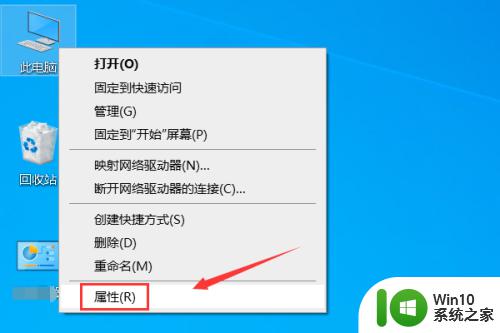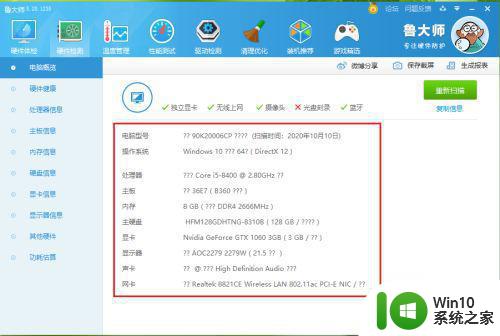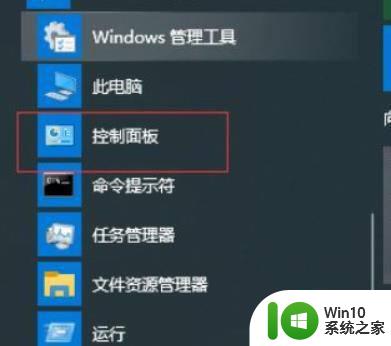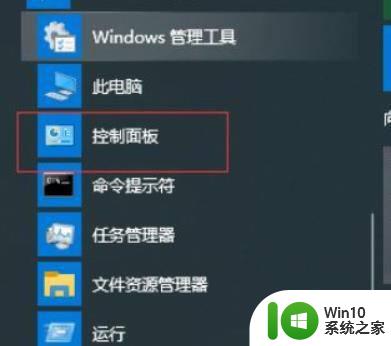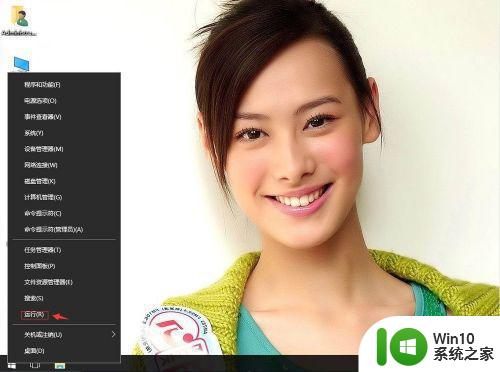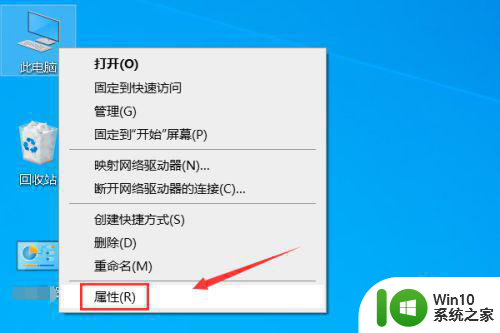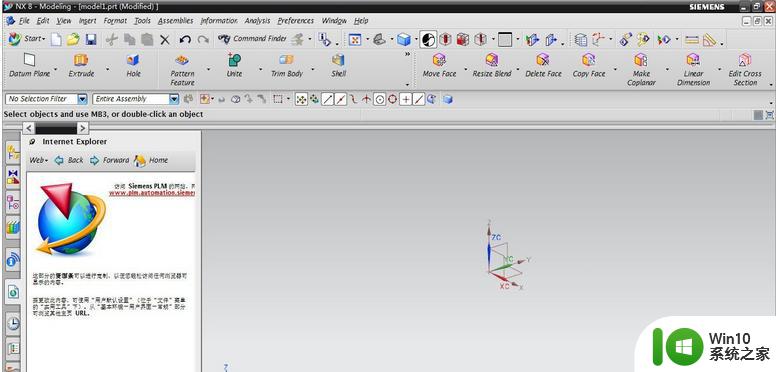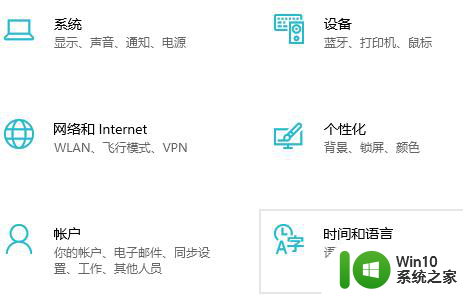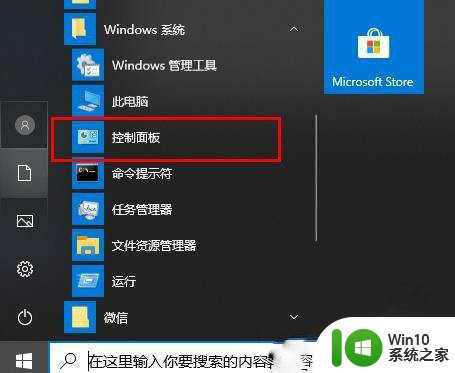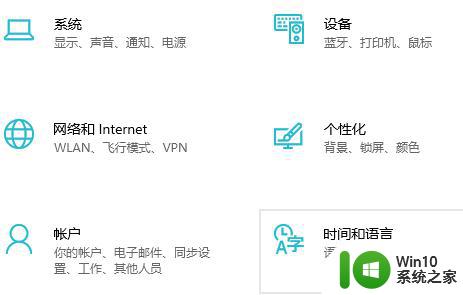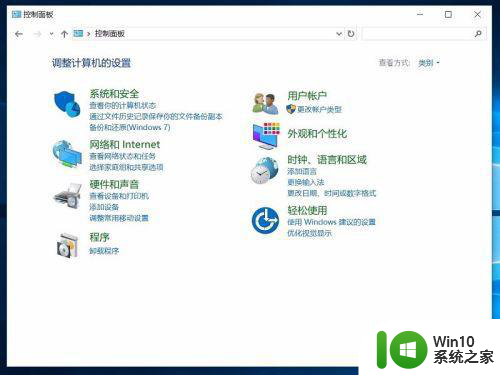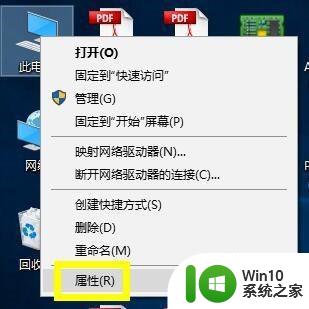win10下载软件乱码怎么办 win10部分软件乱码解决方法
更新时间:2024-01-29 10:11:08作者:jiang
在使用Win10操作系统时,我们经常会遇到一些软件乱码的问题,这种情况让人感到困扰,特别是当我们需要使用某些重要软件时,却发现界面上出现了乱码,无法正常操作。不要担心因为在Win10中,我们可以采取一些简单的方法来解决这个问题。接下来我将为大家介绍一些解决Win10软件乱码的有效方法,希望能够帮助到大家。
解决方法:
1、回到电脑桌面,右键单击此电脑选择属性。
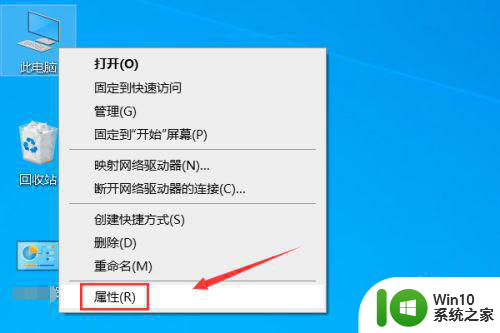
2、属性界面点击控制面板主页。
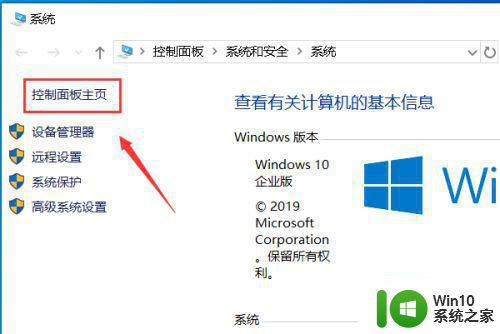
3、控制面板点击时钟和区域。
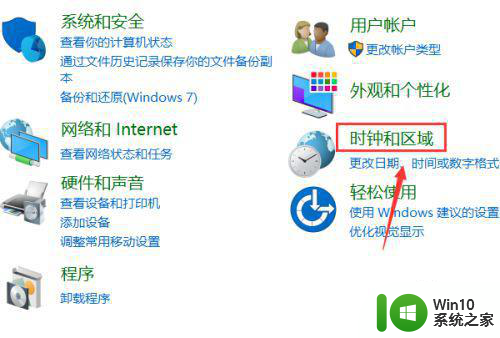
4、进入时钟和区域,点击区域下面的更改日期,时间数定格式。
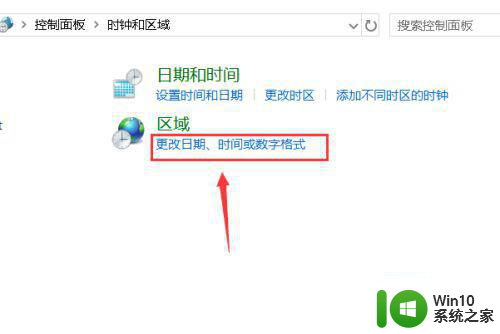
5、进入时间日期设置选项面板,点击管理选项卡。
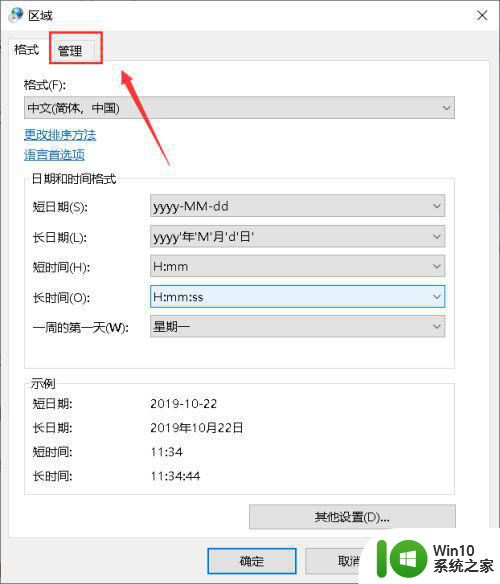
6、管理界面点击更改系统区域设置。
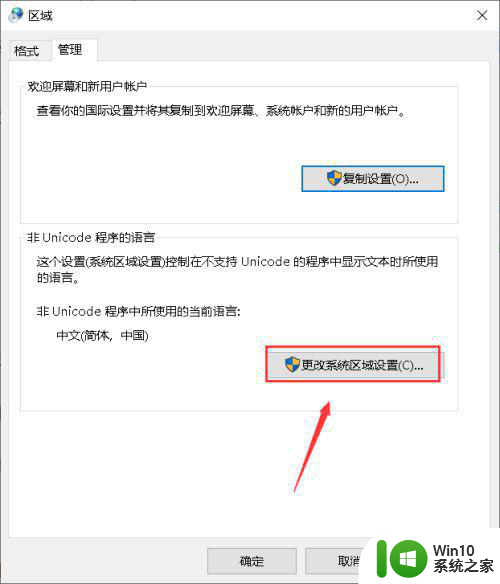
7、区域设置界面,将区域修改为中文(简体,中国),点击确定。
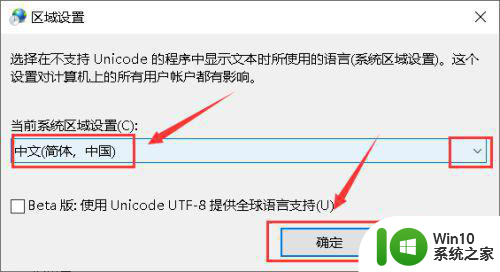
8、点击开始菜单,重新启动你的计算机,区域修改生效,软件就不会乱码了。
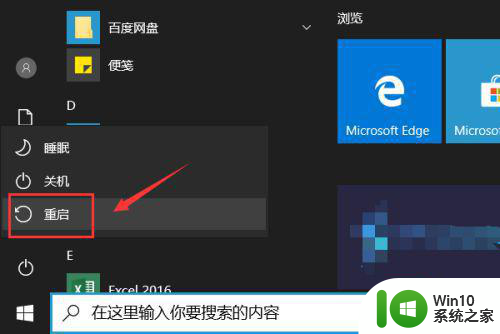
以上就是win10下载软件乱码怎么办的全部内容,有遇到相同问题的用户可参考本文中介绍的步骤来进行修复,希望能够对大家有所帮助。